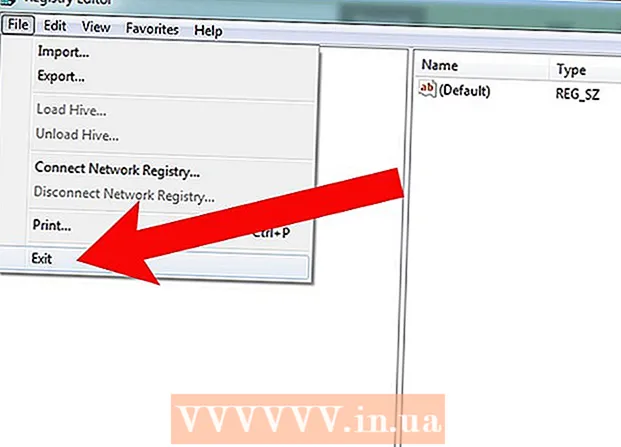Autore:
Randy Alexander
Data Della Creazione:
26 Aprile 2021
Data Di Aggiornamento:
1 Luglio 2024

Contenuto
In questo articolo, wikiHow ti mostrerà come eliminare le email indesiderate nella posta in arrivo di Gmail.
Passi
Metodo 1 di 4: crea filtri e-mail indesiderati
Apri il sito web Gmail. Se non hai effettuato l'accesso al tuo account Gmail, inserisci il tuo indirizzo email e la password.

Seleziona l'email che desideri filtrare. Puoi fare clic sulla casella nell'angolo sinistro dell'email.
Fai clic sul menu "Altro".

Clic Filtra messaggi come questi (Filtra messaggi come questo).
Clic Crea filtro con questa ricerca (Crea filtri con questa ricerca).
Fare clic sulla finestra di dialogo "Elimina".
Clic Crea filtro (Crea filtro). Qualsiasi messaggio di posta elettronica del mittente selezionato viene automaticamente eliminato. annuncio pubblicitario
Metodo 2 di 4: Annulla l'iscrizione alla lista di posta elettronica
Apri il sito web Gmail. Se non hai effettuato l'accesso a Gmail, inserisci il tuo indirizzo email e la password.
Fare clic sull'e-mail da cui si desidera annullare l'iscrizione.
Trova il link "Annulla iscrizione". La maggior parte degli elenchi di posta elettronica ha la possibilità di annullare l'iscrizione al mittente di seguito.
Fare clic sul collegamento di annullamento dell'iscrizione.
Seguire le istruzioni sullo schermo. Per la maggior parte degli elenchi di e-mail, è sufficiente fare clic sul collegamento "Annulla iscrizione" per annullare immediatamente l'iscrizione. Tuttavia, alcuni elenchi richiedono la partecipazione a un sondaggio o un'azione simile.
- Quando si fa clic sul collegamento Annulla iscrizione, si viene reindirizzati alla home page del mittente (ad es. La pagina Best Buy) per confermare la selezione.
Considera l'idea di contrassegnare il mittente come spam. Se la tua lista di posta elettronica non fornisce un'opzione di annullamento dell'iscrizione, puoi selezionare Spam in modo che i messaggi di questa persona non siano visibili nella Posta in arrivo.
- Fare clic sull'icona del punto esclamativo nella barra degli strumenti nella parte superiore della pagina quando si apre o si seleziona un messaggio.
- Devi ancora eliminare queste email nella cartella "Spam" nella colonna di sinistra per rimuoverle completamente dal tuo account.
Metodo 3 di 4: elimina le e-mail da un mittente specifico
Apri il sito web Gmail. Dovrai inserire il tuo indirizzo e-mail e la password se non sei loggato.
Fare clic sulla barra di ricerca. Questa opzione si trova nella parte superiore della posta in arrivo di Gmail.
Immettere il nome del mittente.
stampa ↵ Invio.
Seleziona tutte le email che desideri eliminare. Fare clic sulla casella a sinistra dell'email per selezionarla.
- È possibile fare clic sulla finestra di dialogo Seleziona tutto nell'angolo superiore sinistro della posta in arrivo per selezionare tutti i messaggi da questo mittente.
- Se desideri selezionare tutti i messaggi da un singolo mittente, puoi fare clic su "Seleziona tutte le conversazioni che corrispondono a questa ricerca" nell'elenco e-mail.
Fare clic sull'icona del cestino. Questa icona si trova sulla barra degli strumenti nella parte superiore della pagina.
Clic Spazzatura. Questa opzione si trova nella colonna di sinistra dello schermo.
Clic Svuota il cestino adesso (Pulisci spazzatura). Le e-mail dei mittenti selezionati verranno completamente eliminate.
- Se non scegli di svuotare il cestino, la tua email verrà salvata per 30 giorni, quindi eliminata automaticamente.
Metodo 4 di 4: elimina le e-mail più vecchie di una data specifica
Apri il sito web Gmail. Se non hai effettuato l'accesso, inserisci il tuo indirizzo email e la password.
Decidi una data abbreviata. Ad esempio, se desideri eliminare tutti i messaggi negli ultimi 3 mesi, 3 mesi fa da oggi verranno abbreviati.
Fare clic sulla barra di ricerca. Questa opzione si trova nella parte superiore della pagina Gmail.
Immettere "in: inbox before: YYYY / MM / DD". Rimuovi le parentesi.
- Ad esempio, potresti digitare "in: inbox before: 2016/07/08" per visualizzare tutti i messaggi prima del 7/8/2016.
Fare clic sulla finestra di dialogo Seleziona tutto. Puoi trovare questa opzione nell'angolo in alto a sinistra della tua casella di posta, appena sotto la barra di ricerca.
Clic Seleziona tutte le conversazioni che corrispondono a questa ricerca (Seleziona tutte le conversazioni che corrispondono a questa ricerca). Questa opzione si trova a destra del messaggio "Tutte le conversazioni (numero) in questa pagina sono selezionate" nella posta in arrivo.
Fare clic sull'icona del cestino. Puoi trovare questa opzione nella barra degli strumenti nella parte superiore della pagina.
Clic Spazzatura. Questa opzione si trova sul lato sinistro dello schermo.
- Clic Svuota il cestino adesso. La posta in arrivo non conterrà più e-mail precedenti alla data selezionata.
- Se non scegli di svuotare il cestino, l'email verrà salvata per 30 giorni, quindi eliminata automaticamente.
Consigli
- Il filtraggio degli elenchi di posta elettronica è più efficace dell'annullamento dell'iscrizione.
avvertimento
- Le e-mail nel cestino occupano ancora spazio di archiviazione.